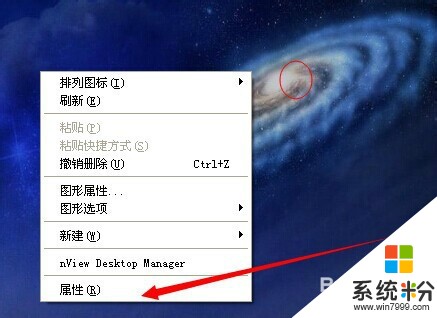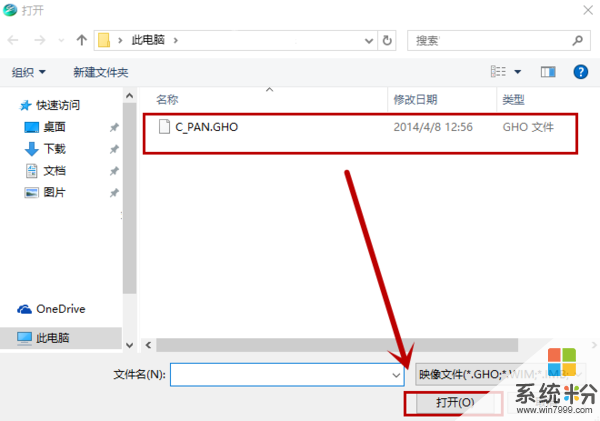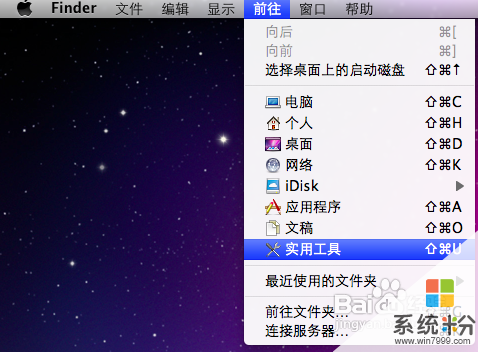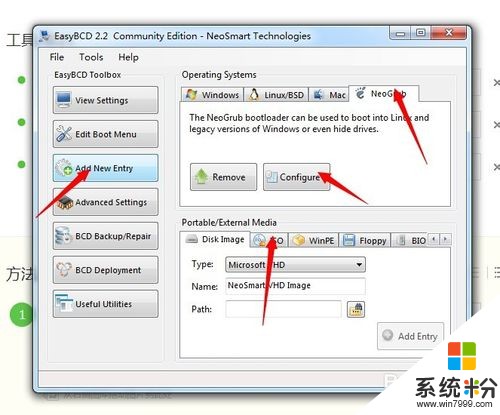哪位清楚macbookair如何装双系统
提问者:8oo小老头oo8 | 浏览 次 | 提问时间:2017-02-28 | 回答数量:3
 1、手机黑屏算是手机维修中经常容易遇到的故障之一,通常黑屏可以分两种:一种是使用中黑屏,一种是待机黑屏。这里就说说引起黑屏的一些基本原因及解决方法。 2、使用中黑屏大都是由自...
1、手机黑屏算是手机维修中经常容易遇到的故障之一,通常黑屏可以分两种:一种是使用中黑屏,一种是待机黑屏。这里就说说引起黑屏的一些基本原因及解决方法。 2、使用中黑屏大都是由自...
as丶柒锦
回答数:36988 | 被采纳数:44
2、使用中黑屏大都是由自己下载的第三方软件引起的,本机自带的鲜少会出现这种情况。也可以细分为两种:一种是此软件本身就有问题,软件自身不稳定啊,或者跟手机系统不匹配之类的,这个很好解决,卸载即可;二种就是软件跟软件之间起冲突,这个解决稍微麻烦点,需要一个软件一个软件安装跟卸载实验下到底是那个软件的问题.找到了就将其卸载,问题基本就能解决。
3、待机中黑屏,说先说说待机原理,直板机因为大多都有一个省电电路设计:手机长时间检测不到按键触发信号就会自动关闭屏幕,也就是待机,当需要使用手机了一按键就会激活省电电路,然后屏目点亮。
4、黑屏的原因往往就是屏幕触发电路延迟反映了.也就是说手机系统已经发出点亮屏幕的指令了但由于电路延迟了没发送成功结果屏幕就没点亮成功,但手机系统以为已经点亮了,所以就造成了黑屏。
星空中的神话
回答数:24668 | 被采纳数:25
1、首先你要有windows7的镜像iso文件,大概3.2G左右,把镜像文件拷贝到OX系统桌面上。
2、准备一个或者2个U盘一个≥8G,一个≥4G的。分别用于制作U盘安装盘和windows软件盘
二、安装中:接下来分为三步。
第一步,【创建安装盘】插上≥8G的U盘。OX系统下找到Boot Camp这个工具,先选择安装第一个,创建安装盘,也就是制作U盘安装盘,点继续之后会叫你选择镜像文件的路径,你就把之前桌面镜像的路径选择好,再点继续,接下来会让你给windows分盘的,分出的Boot Camp盘根据自己的习惯和实际情况分盘就好(系统自动命名为Boot Camp盘),在点继续会自动创建安装盘的。结束之后,关掉Boot Camp就好。
(OX系统10.9.6的版本只要一个U盘就好,我就是一个16G的U盘装了,因为它连第二项下载windows也默认选择了)
第二步,【制作windows7软盘】 插上≥4G 的U盘。第一步完成之后,关闭了Boot Camp,这个时候重新再打开Boot Camp,选择第二个选项下载windows软件到U盘就好。之后关闭
第三步,【安装windows7】插上≥8G的U盘。重新再打开Boot Camp,选择第三个选项,之后就会进到我们熟悉的windows7的PC安装界面了,只要下一步,下一步就好了,一直到安装成功就好。(中间会重启好几次的,没事的,耐心等待)
注 意点1、当提问【你想将windows安装何处时?】,这个地方一定要注意,其他盘符都不要动,直接选择最后一个”磁盘0 分区3:Boot Camp“就好,点击下面的高级,选择格式化,这个时候就会自动格式化成 windows支持的NTFS文件系统了,然后再点下一步,windows就会可以通过U盘展开安装到你的Boot Camp盘里面了。接下来就是等待安装成功。
注意点2、如果你格式话之后,无法点开下一步的时候,不要管提示,你要再点一下刷新,然后把U 盘拔了在插进去就好,再点一下刷新,就能点下一步了。装完之后就会重新启动windows7了。(密钥什么可以装完系统之后再弄,也就是之后再激活。网上的CD-KEY特别多的,你可以找一找,激活正版的)
三、安装系统后。自动重启到windows7系统后,你要安装驱动的。
把之前4G的U盘插好后,进U盘里面找Boot Camp.exe 安装程序,会自动帮你装完所有的驱动了
傻傻枫少
回答数:4863 | 被采纳数:0
2、分区完之后Boot Camp助理会出现提示,插入XP或vista、win7的系统安装光盘。塞进光盘之后看见桌面会有光盘图标,说明系统已经认出了安装光盘(不能用ghost),之后重启,Boot Camp助理有重启选项。
3、重新启动后,macbook会自动进入windows安装界面,和PC安装系统没什么区别,唯一区别在于分区的地方。这个地方不出意外应该是显示出4个分区,一个是你的mac分区,一个是已经划分出来得Boot Camp也就是未来的windows分区,还有一个200M左右的小的未划分区域,注意这个千万不要删除或格式化,剩下的还有一个8M左右的未划分区域,在安装xp的时候也经常会出现这个情况,一般是系统的保留分区,不用管它。
4、选中分出来的Boot Camp分区直接格式化,不要删除。选择NTFS格式,兼容性更好。格式化完之后直接安装。
5、完全安装好windows之后,进入桌面后不要插任何usb设备,包括鼠标,键盘等外设将mac os系统恢复光盘放入光驱,安装从盘中读出来的Boot Camp软件,里面有mac book air设备的windows驱动软件,安装结束后重启。等到重启完后就可以使用了。
-
cf烟雾头调最清楚xp系统的方法 cf烟雾头如何调最清楚xp系统
今天给大家带来cf烟雾头调最清楚xp系统的方法,cf烟雾头如何调最清楚xp系统,让您轻松解决问题。今天无聊,又去玩了一下CF,但是发现很多人喜欢扔烟雾啊,在烟雾里面的人或做鬼的就很...
-
win764位系统装32位系统的方法有哪些 win764位系统如何装32位系统
今天给大家带来win764位系统装32位系统的方法有哪些,win764位系统如何装32位系统,让您轻松解决问题。 前段时间我用着64位的感觉很卡,接着就把64位系统装32位系统...
-
苹果MAC OS X如何安装双系统? 苹果MAC OS X安装双系统的方法有哪些?
今天给大家带来苹果MAC,OS,X如何安装双系统?,苹果MAC,OS,X安装双系统的方法有哪些?,让您轻松解决问题。苹果的MacBook NB传承其一惯风格,外观时尚、线条极其优美...
-
如何安装windows和linux双系统 安装windows和linux双系统的方法有哪些
今天给大家带来如何安装windows和linux双系统,安装windows和linux双系统的方法有哪些,让您轻松解决问题。我们好多人想学习linux系统,不过对于新手来说,安装l...
最新其他问答
- 1 抖音评语大全简短
- 2 抖音怎么获得元宝
- 3 抖音工会礼物优惠
- 4抖音发表评价好评
- 5抖音破五百播放后
- 6在抖音里开通抖音橱窗
- 7抖音评论怎么点开不了
- 8抖音买抖快手买什么
- 9延安有哪些抖音公会
- 10抖音勋章在哪设置的